Puede liberar una gran parte del espacio de almacenamiento de su iPhone limitando la cantidad de podcasts que sigue descargando.
iOS 15.5, que Apple lanzó el lunes, presenta una función para limitar automáticamente la cantidad de episodios que ha descargado en su biblioteca de podcasts. Si tiene problemas con el almacenamiento en su iPhone, habilitar esta configuración le dará más espacio. Borrará automáticamente las descargas si no escuchas de inmediato, junto con cualquier acumulación de episodios antiguos.
Cómo hacer que los podcasts usen menos almacenamiento en tu iPhone
La aplicación Apple Podcasts es uno de los reproductores de podcasts más populares del mundo.
Los podcasts ocupan mucho menos espacio en su teléfono que la música, las fotos y los videos. Aunque es normal que un podcast se ejecute varias horas, los archivos de audio resultantes no necesitan ser tan grandes como los archivos de música. El sonido de unas pocas personas hablando entre sí no requiere el detalle y la claridad que necesita para la música. Por lo tanto, los archivos de podcast se pueden comprimir para que sus tamaños sean mucho más pequeños que otras pistas de audio. Y con las cámaras de video 4K estándar en los teléfonos inteligentes modernos, el video ocupa una gran parte de su biblioteca de fotos y del almacenamiento en su teléfono.
Aún así, si está escuchando una serie completa de podcasts, es posible que tenga varias docenas de episodios en su teléfono ocupando espacio. Y eso suma.
Instalar iOS 15.5
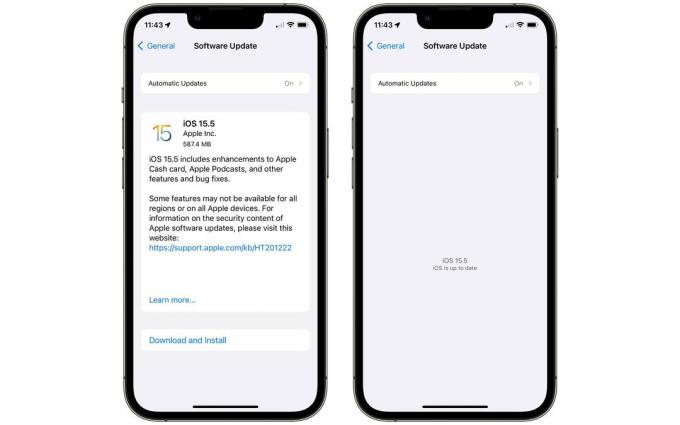
Captura de pantalla: D. Griffin Jones/El culto de Mac
Primero, deberá descargar e instalar iOS 15.5.
Ir a Ajustes > General > Actualización de software para descargar e instalar iOS 15.5. Si ve un mensaje que dice "iOS está actualizado", ¡está bien!
Cambiar la configuración de podcasts
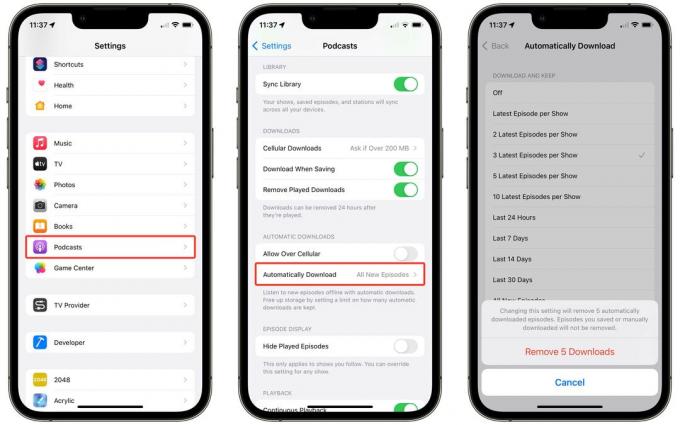
Captura de pantalla: D. Griffin Jones/El culto de Mac
Volver a Ajustes > Podcasts (Desplázate mucho hacia abajo) > Descargar automáticamente.
Desde aquí, puede seleccionar cuántos episodios conservar. Puede especificar la cantidad de episodios recientes por programa, los últimos podcasts por fecha de lanzamiento o todos los episodios nuevos. Tocar Apagado para evitar que su iPhone descargue podcasts sin preguntar.
Cuando establece un nuevo límite, es posible que aparezca una ventana emergente que le indicará que se eliminarán varias descargas. Esto no eliminará los episodios que descargues personalmente, solo los episodios que se hayan descargado automáticamente. Tocar Quitar [X] Descargas para hacer que los podcasts usen menos almacenamiento eliminando estos episodios antiguos.
Personalizar la configuración de podcasts
Puede cambiar la configuración de un programa en particular para anular la configuración predeterminada para otros programas. Si limita las descargas de todos sus programas, pero tiene uno en particular para el que realmente desea conservar todos los episodios, puede anular su configuración principal. Alternativamente, si generalmente desea mantener todos los episodios, puede optar por limitar la cantidad de episodios de un programa específico.
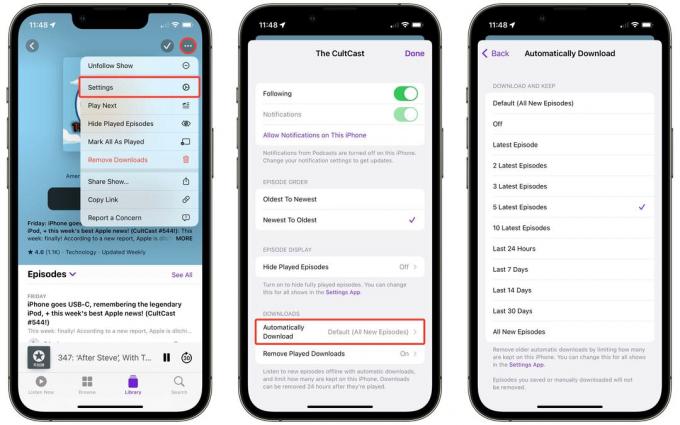
Captura de pantalla: D. Griffin Jones/El culto de Mac
Abierto Podcasts > Biblioteca (pestaña en la parte inferior), seleccione un programa, toque los tres puntos en la parte superior derecha y toque Ajustes > Descargar automáticamente. Desde aquí, puede seleccionar diferentes reglas.
Como escucho todos los episodios de la mayoría de los programas que escucho, tengo la opción predeterminada como "Todos los episodios nuevos". Pero si yo (totalmente hipotéticamente, por supuesto) no escuchara cada semana de The CultElenco, lo limitaría al "Último episodio".

